KK教程資訊:帶你了解最前沿的技術(shù)、資訊,海納百川,學無止境!
重裝系統(tǒng)win10教程(保姆級)
操作前請準備8G以上(32G以內(nèi))U盤,制作U盤會格式化U盤,此U盤內(nèi)的數(shù)據(jù)需要提前備份至其它U盤或移動硬盤
操作步驟:
一、打開微軟下載Win10的網(wǎng)址
下載 Windows 10
二、選擇立即下載工具 ,下載后以管理員身份運行
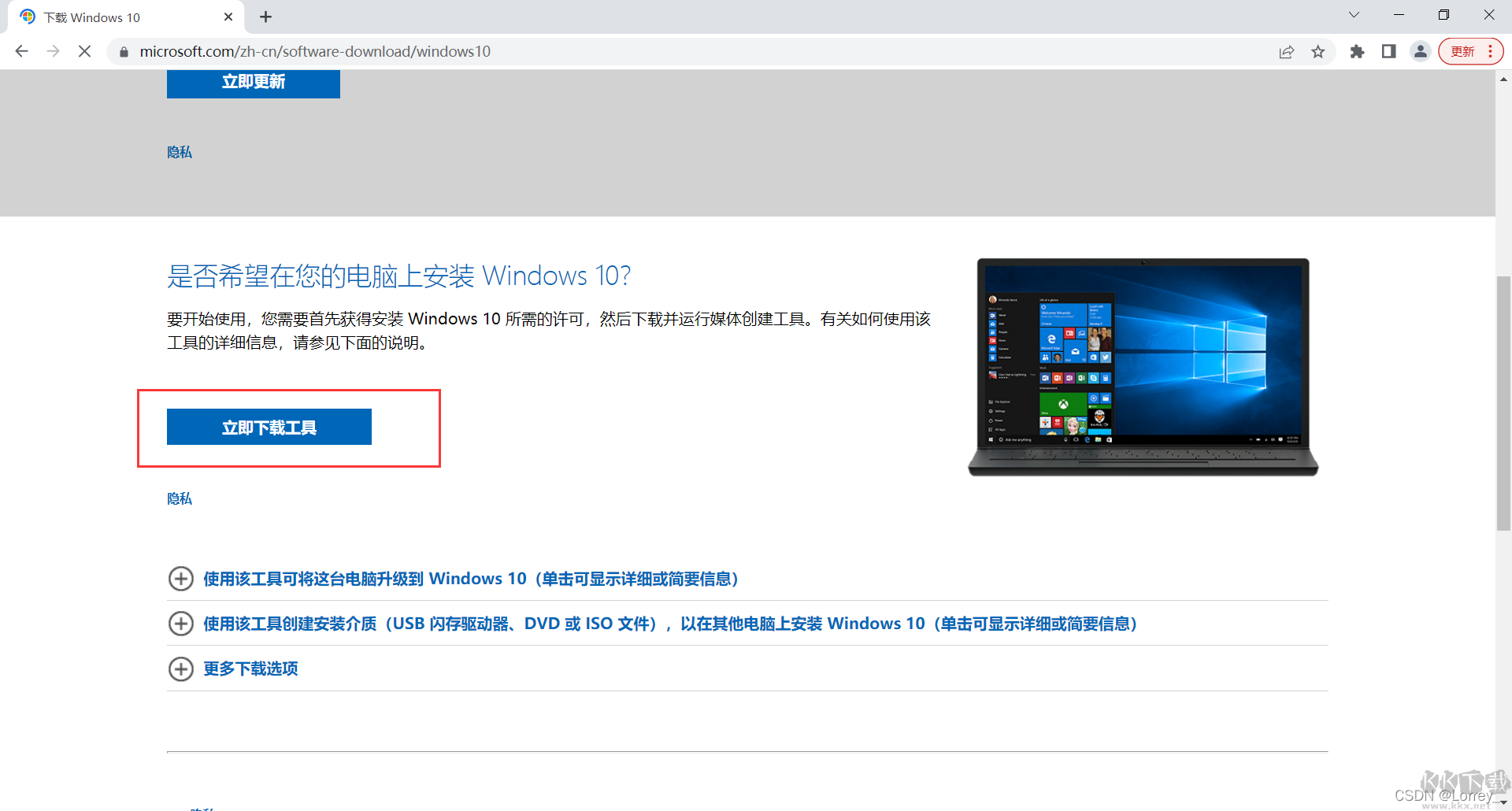
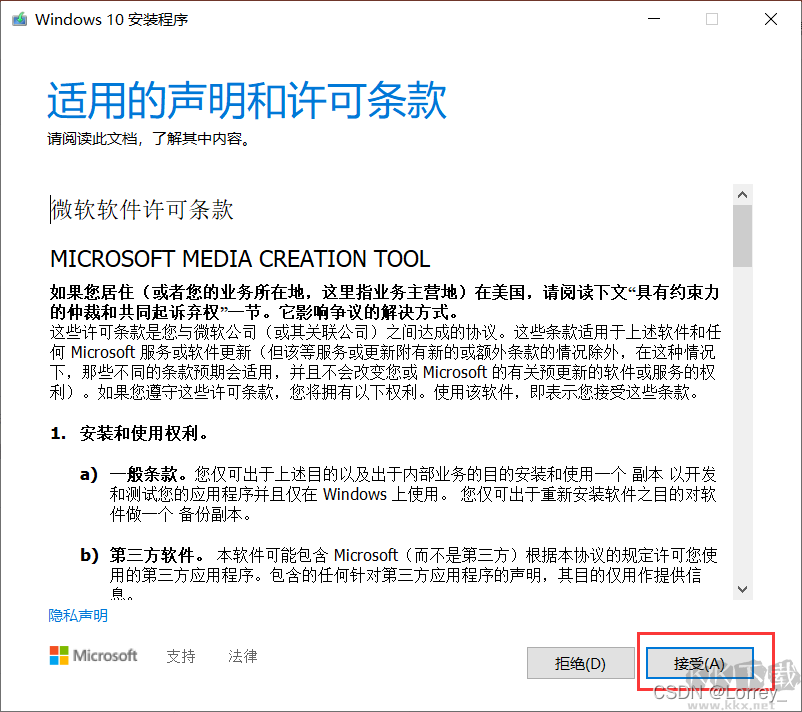
三、 在您想要執(zhí)行什么操作?頁面上,選擇為另一臺電腦創(chuàng)建安裝介質(zhì),然后選擇下一步
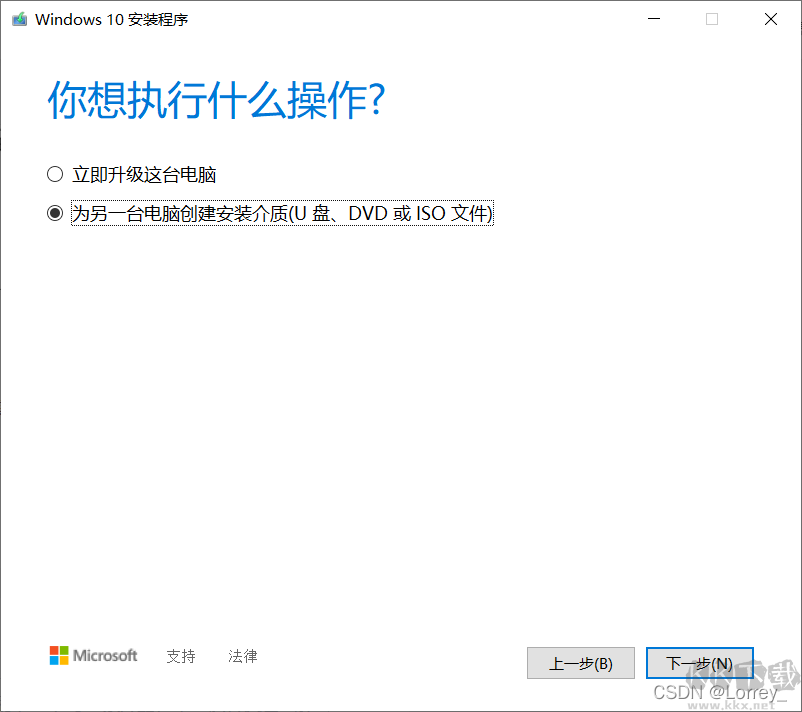
四、選64位或者32位 根據(jù)自己電腦配置來選
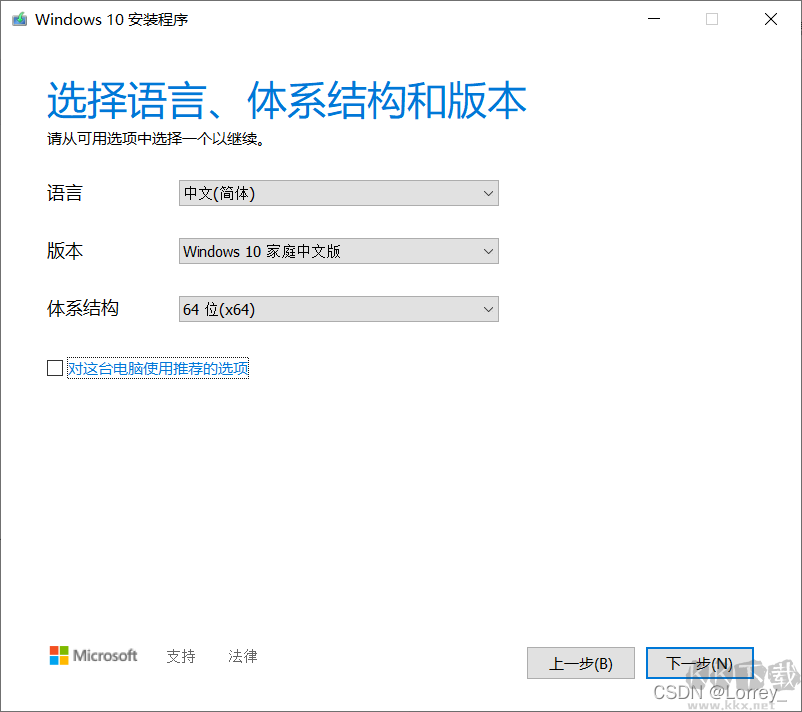
五、選擇您要使用哪種介質(zhì):
1、 選擇U盤,然后選擇下一步。
2、 選擇到您的U盤。然后選擇下一步,耐心等待下載和創(chuàng)建介質(zhì)過程,最后點擊完成。(連接至少有5G空間的空白U盤,該U盤上的所有內(nèi)容都將被刪除)
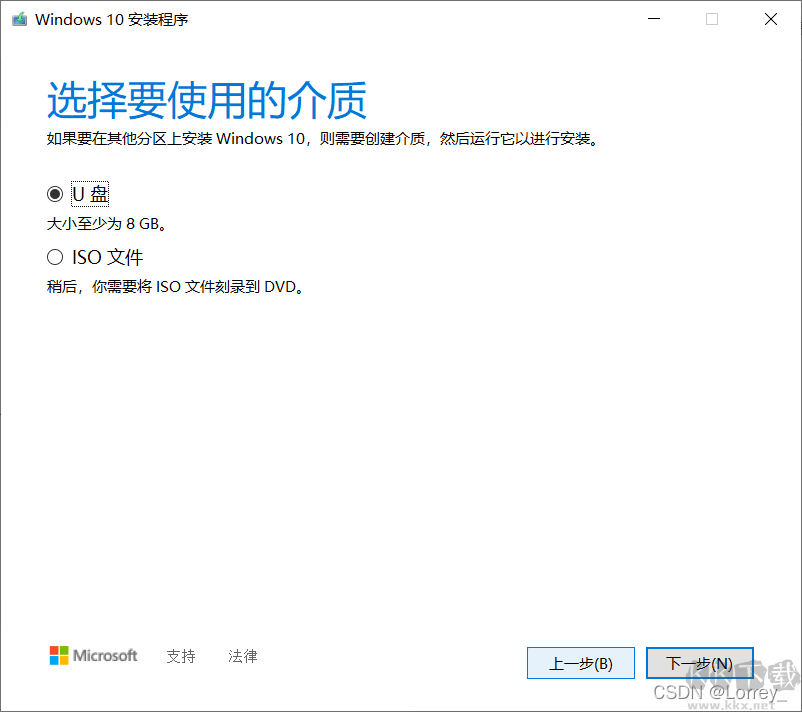
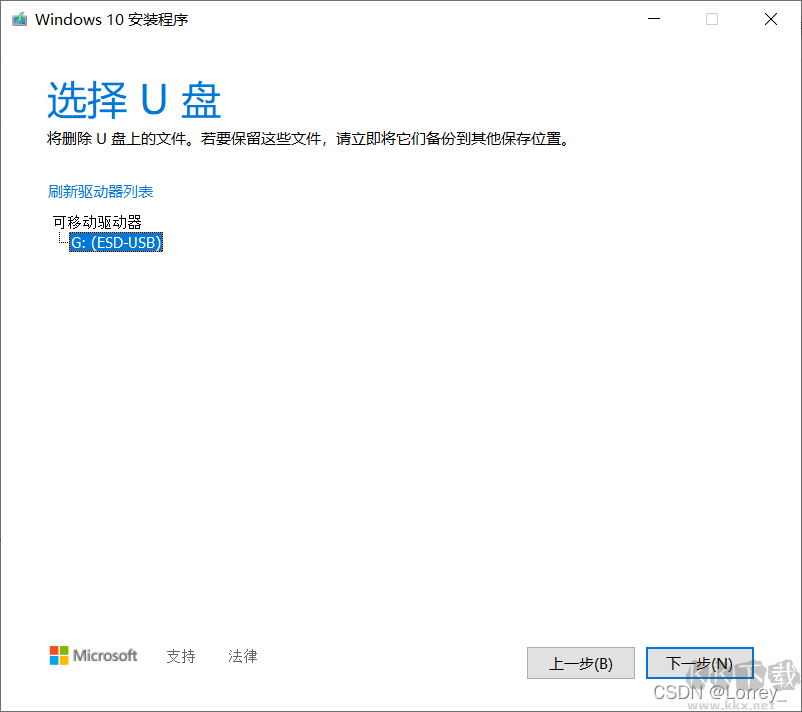
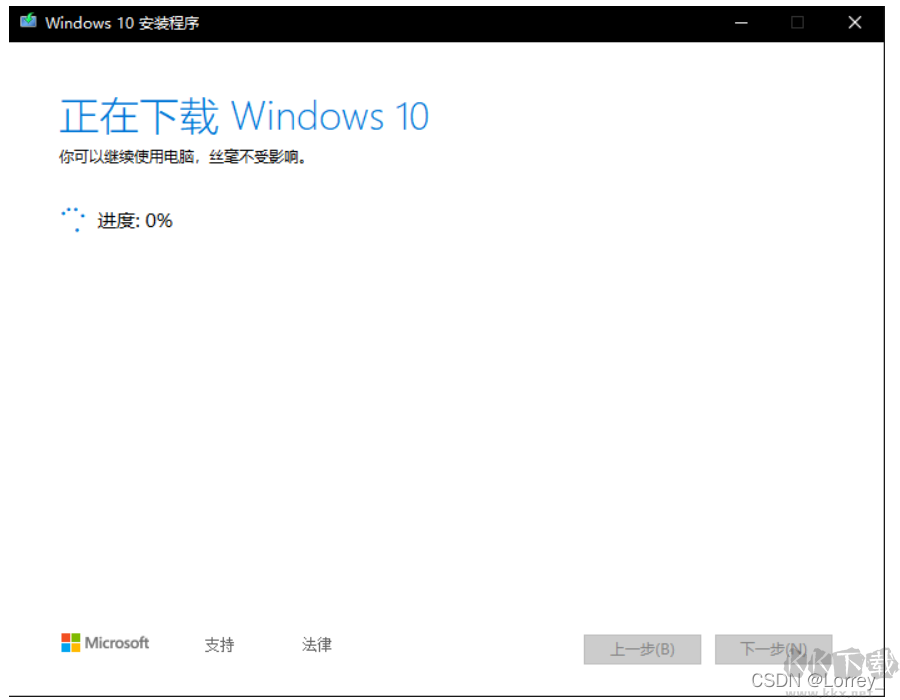
六、系統(tǒng)安裝
1、制作好U盤之后,把U盤接上需要安裝系統(tǒng)的機器,聯(lián)想臺式機或一體機可在開機按F12鍵調(diào)出引導菜單(臺式機安裝的時候請優(yōu)先斷開網(wǎng)線,防止安裝過程中聯(lián)網(wǎng)卡頓),筆記本開機按F12或者Fn+F12鍵調(diào)出引導菜單。筆記本也可在關機狀態(tài)下按一下“一鍵恢復按鈕”或者戳“一鍵恢復小孔”。一鍵恢復按鈕或小孔位置多在“開機鍵旁邊”或者“電腦左右側(cè)”,如下圖:

2、出現(xiàn)菜單選項后,選擇“Boot Menu”啟動菜單回車,選擇USB項回車啟動開始安裝系統(tǒng)。
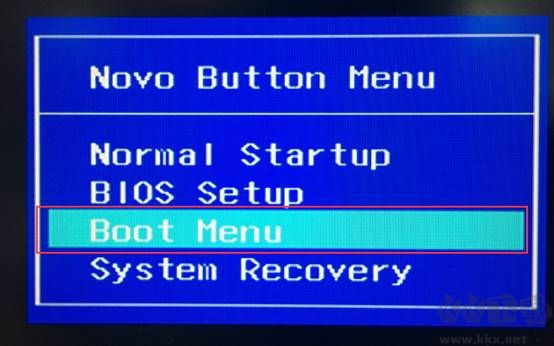
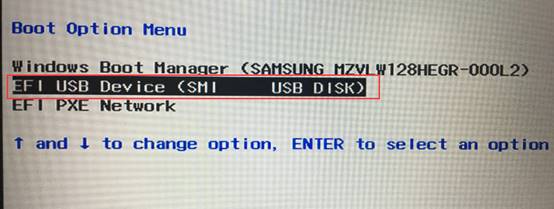
3、安裝系統(tǒng)過程(輸入密鑰步驟跳過即可,系統(tǒng)版本選擇WIN10家庭版安裝,若是機器預裝WIN10家庭中文版一般聯(lián)網(wǎng)自動激活,安裝非預裝的系統(tǒng)版本請聯(lián)系微軟購買激活密鑰):
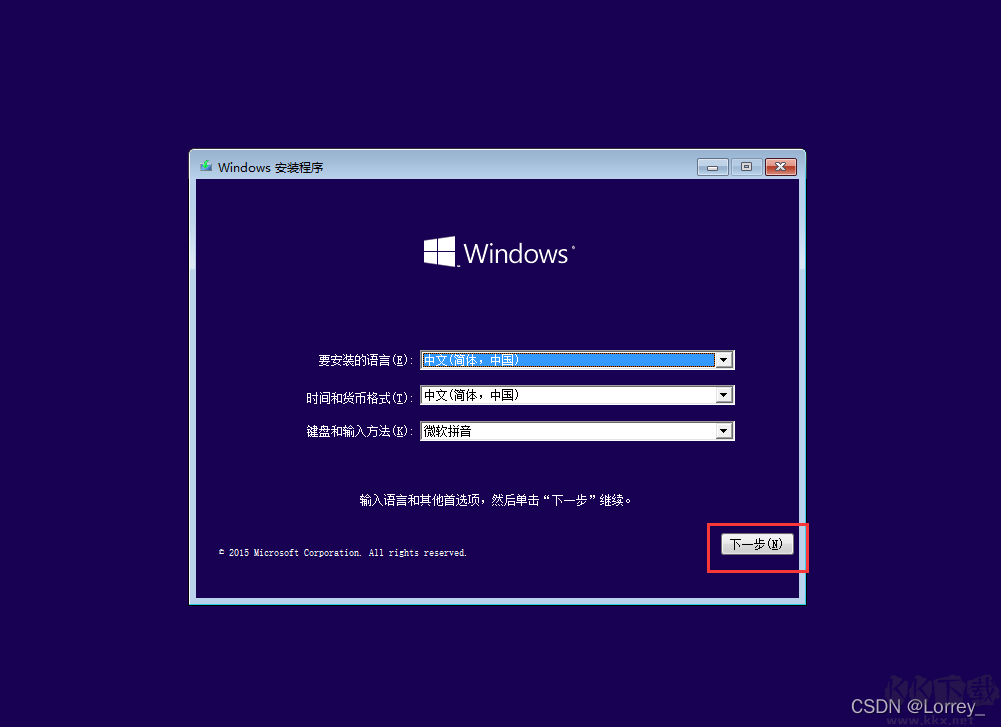
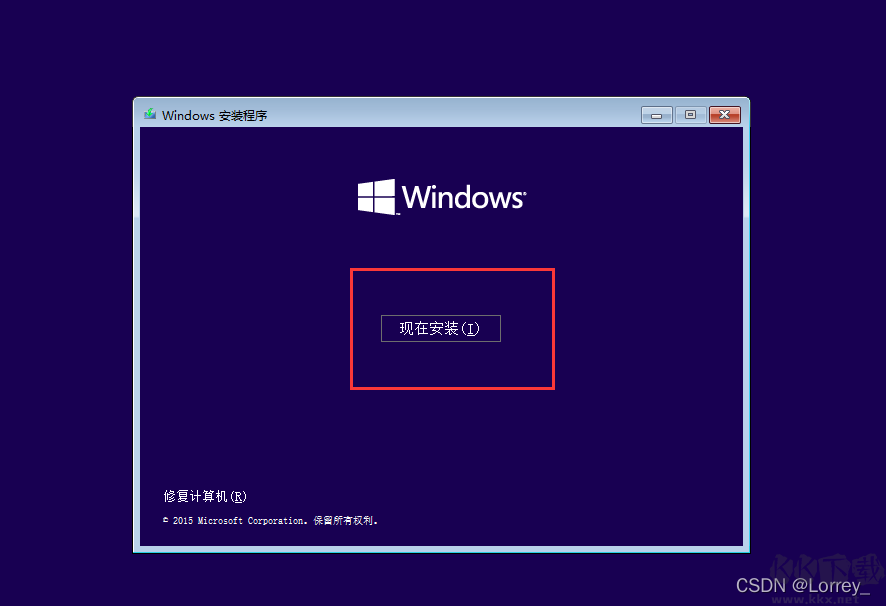
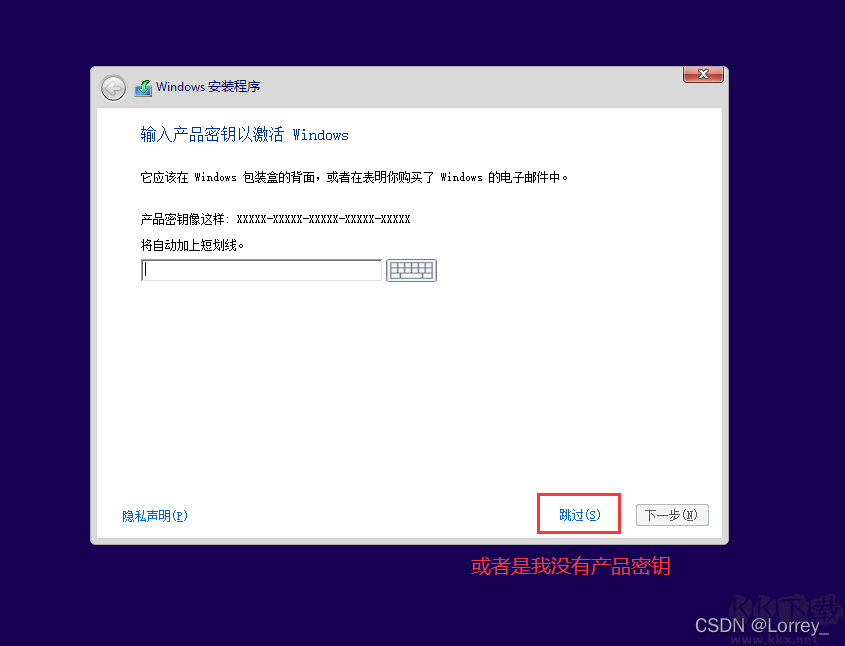

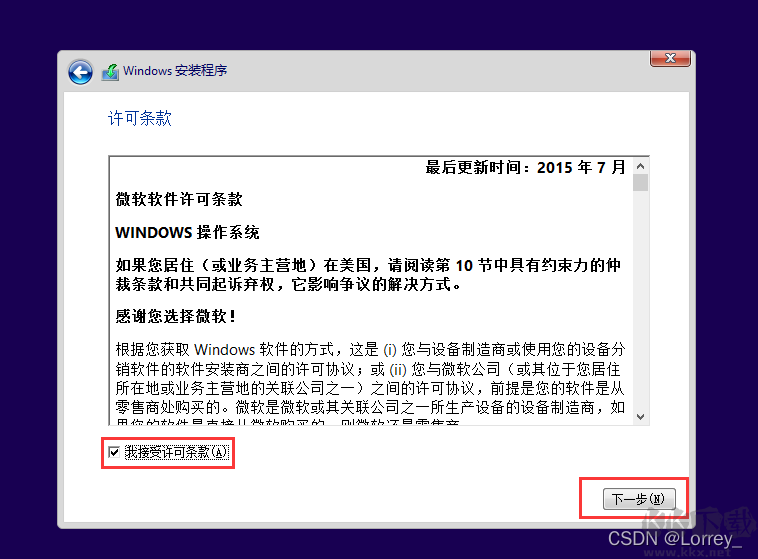
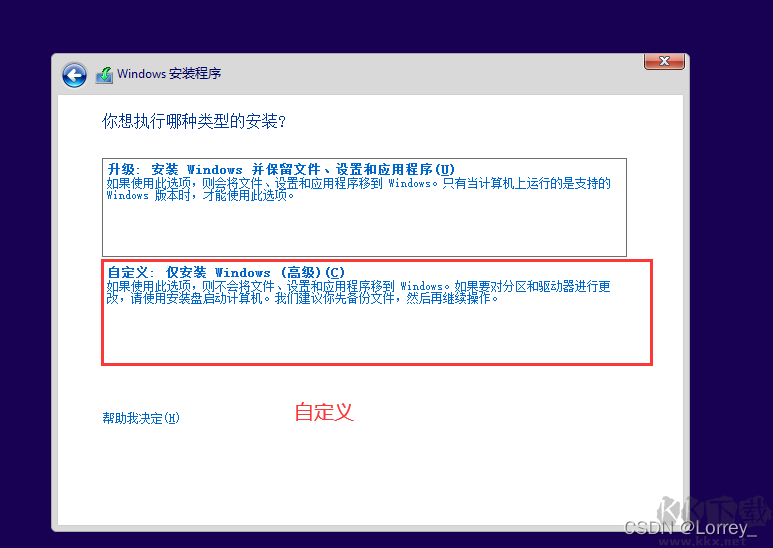
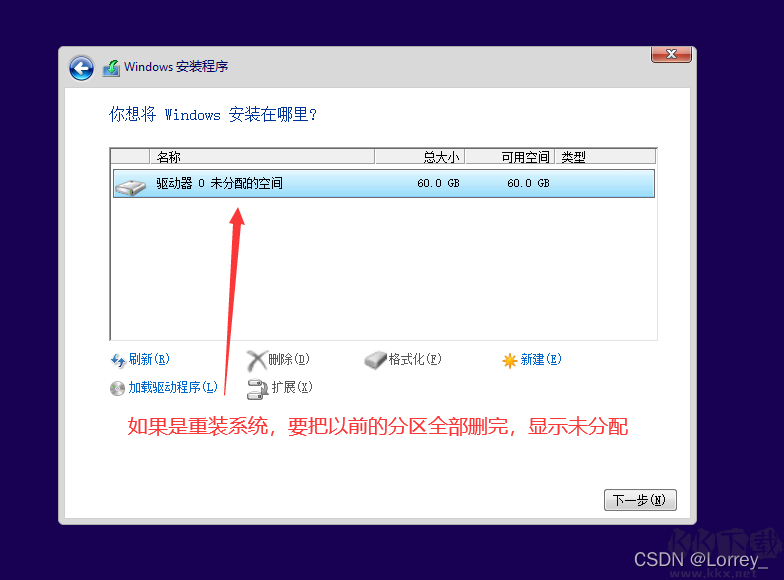

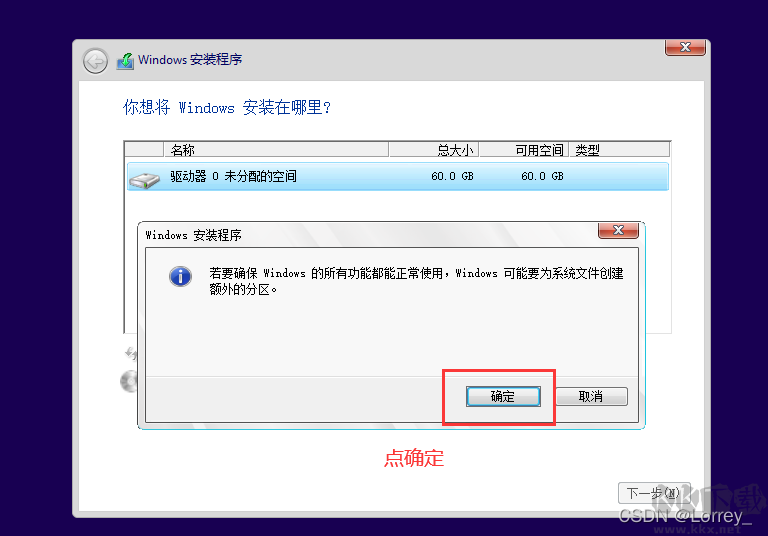

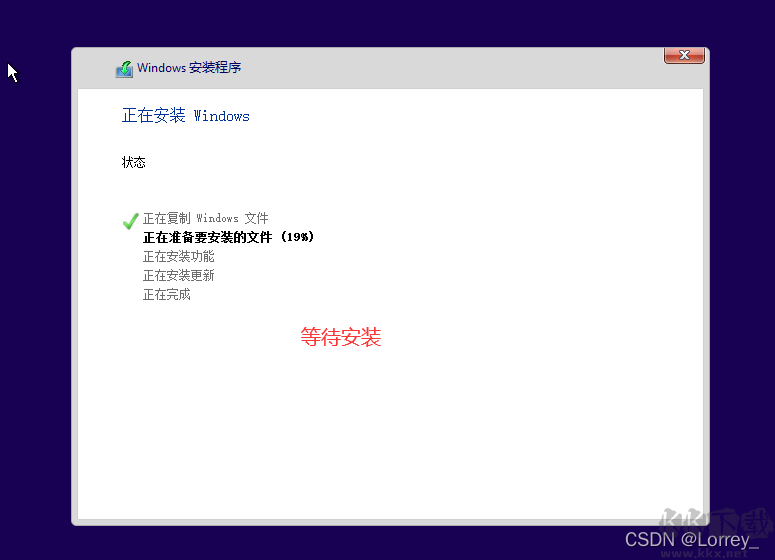
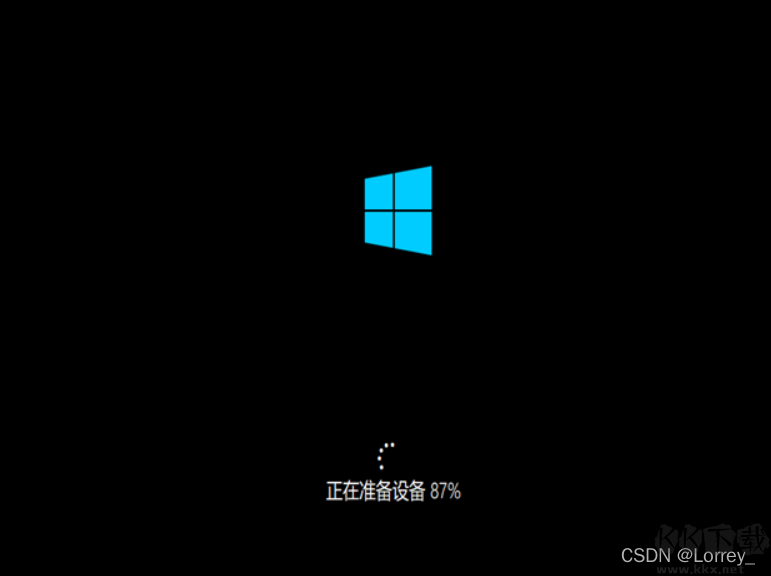
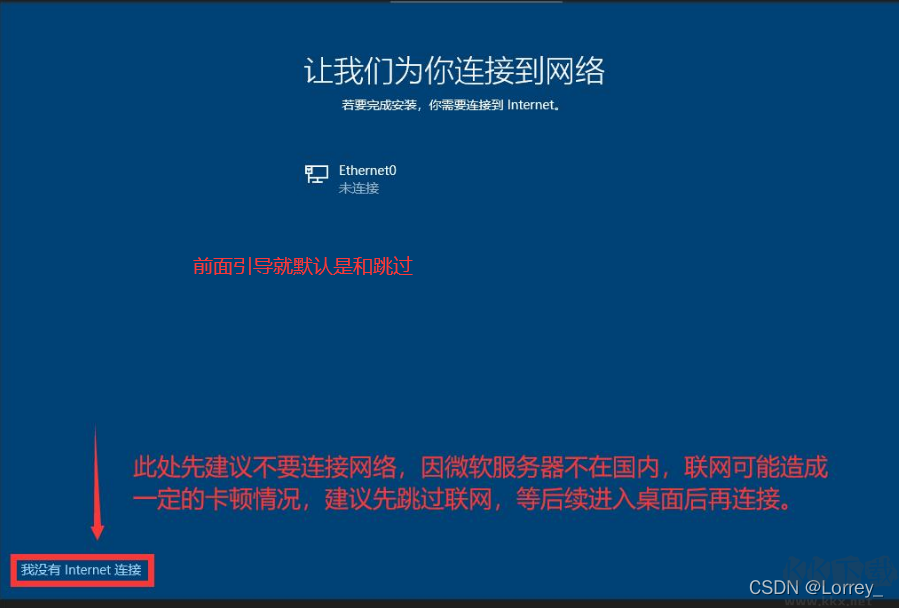
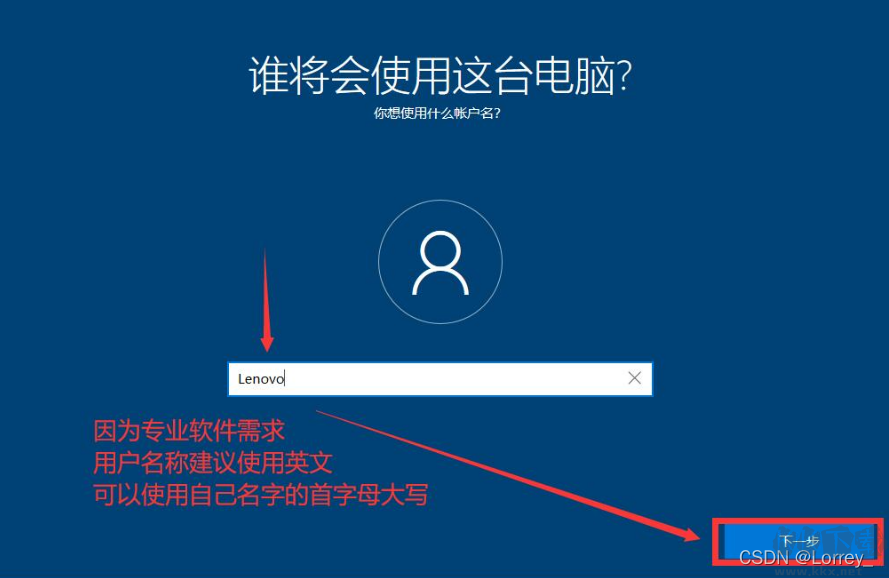

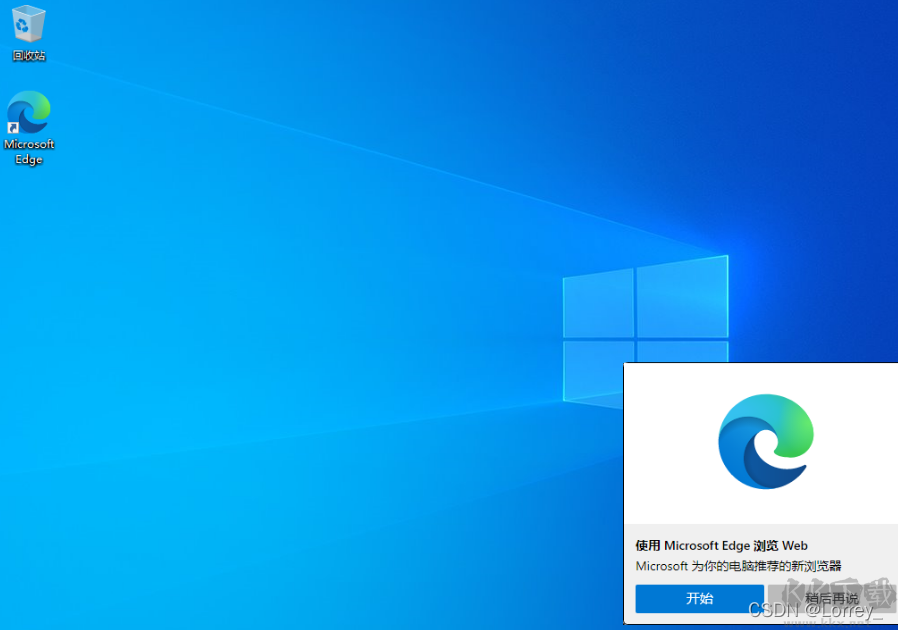
相關文章
猜你喜歡
熱門文章
沙盒與副本吃雞模式
 沙盒與副本是一個帶有生存建造和刷裝備要素的IO類游戲。和你曾玩過的刷裝備RPG類似,你的主要目的就是反復擊敗敵人、升級刷裝備, 不過生存建造要素給了你更多的發(fā)揮空間。...
沙盒與副本是一個帶有生存建造和刷裝備要素的IO類游戲。和你曾玩過的刷裝備RPG類似,你的主要目的就是反復擊敗敵人、升級刷裝備, 不過生存建造要素給了你更多的發(fā)揮空間。...- 《誅仙世界》
- win10右下角的天氣和資訊怎么關閉
- 羊了個羊通關方法(親測有效)_羊了個羊通關教程[把難度降低]
- 第五人格許愿碼怎么領?第五人格最新許愿碼免費領取2022[可用]
- CAD無法復制編輯:此塊含有代理對象,不能在塊編輯器中進行編輯的解決方法
- P2PWIFICAM如何連接監(jiān)控設備?P2PWIFICAM使用方法
- AirMirror怎么控制另一部手機?AirMirror遠程控制方法
- 魔影工廠怎么壓縮視頻大小?魔影工廠壓縮視頻的方法
- 魔影工廠怎么轉(zhuǎn)換格式?魔影工廠轉(zhuǎn)換視頻格式的方法
本類排行
- 1電腦聲音小怎么辦?電腦音量已經(jīng)調(diào)到最大聲音還是很小的解決方法
- 2XP密鑰_WinXP序列號珍藏永久可用版
- 3Xbox Game Bar是什么軟件,Xbox Game Bar可以刪除嗎
- 4NVDisplay.Container.exe是什么進程,如何刪除?
- 5今日熱點彈窗廣告屬性于哪個軟件?小編教你找到并刪除今日熱點
- 6win10你當前運行的Windows 版本即將終止支持是什么意思,要怎么辦?
- 7Win10 Taskbarsearch是什么?taskbarsearch怎么關閉刪除?
- 8百度網(wǎng)盤同步空間文件夾怎么刪除?百度網(wǎng)盤同步空間刪除方法
- 9sysmain服務是什么?Win10 sysmain服務可以禁用嗎?
- 10如何刪除百度網(wǎng)盤右鍵菜單?百度網(wǎng)盤去掉右鍵菜單方法
相關下載
關注KK手機站








